4 Lösungen zum Überprüfen von Voicemail-Nachrichten auf Android
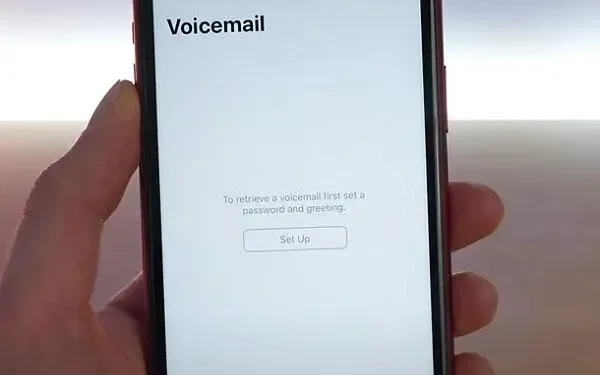
Die Voicemail-Nachricht ist heute die beste Kreation in der digitalen Kommunikation. Mit der Voicemail-Funktion können Sie jemandem eine Sprachnachricht senden, auch wenn dieser nicht erreichbar ist.
Manchmal geht der Akku Ihres Geräts zur Neige oder Sie schalten es aus, weil es ständig klingelt.
Infolgedessen verpassen Sie möglicherweise einige wichtige Informationen. Somit ermöglicht die Voicemail-Funktion einer anderen Person, Sie anzurufen, um eine Sprachnotiz aufzuzeichnen und an Sie zu senden. So verpassen Sie nichts Wichtiges.
Sie fragen sich vielleicht, wie Sie Ihre Voicemail-Nachrichten auf Android abrufen können. Um Ihnen dabei zu helfen, finden Sie hier eine Anleitung, die verschiedene Möglichkeiten für den Zugriff auf Ihre Voicemail vorstellt.
Lösungen zum Überprüfen Ihrer Voicemail-Nachrichten auf Android
- Rufen Sie Ihre Voicemailbox an
- Aktivieren Sie Visual Voicemail-Apps
- Verwenden Sie eine Remote-Nummer, um auf Ihre Sprachnachrichten zuzugreifen
- Verwenden der Android-Voicemail-App
1. Rufen Sie Ihre Voicemailbox an
Der einfachste Weg, Ihre Nachricht zu überprüfen, besteht darin, Ihre Mailbox anzurufen. Stellen Sie jedoch sicher, dass der Voicemail-Dienst Ihres Geräts aktiv ist, damit es funktioniert. Um Ihre Mailbox anzurufen, müssen Sie:
- Nehmen Sie Ihr Android-Telefon und öffnen Sie die Wähltastatur.
- Rufen Sie Ihr Voicemail-System an. Möglicherweise müssen Sie dazu Ihre Telefonnummer anrufen. Alternativ können Sie die Taste 1 einige Sekunden lang gedrückt halten.
- Im Popup-Fenster müssen Sie nun Ihre PIN eingeben. Dadurch erhalten Sie Zugriff auf Ihre Voicemail.
- Verwenden Sie die von Ihrem Kommunikationsdienst bereitgestellte Nummer, um nach neuen Sprachnachrichten zu suchen.
- Möglicherweise gibt es auch einige Tastenkombinationen, die Ihnen beim Löschen, Speichern oder Wiederherstellen einer Nachricht helfen. Verwenden Sie sie, um eines dieser Dinge zu tun.
Benutzen Sie unbedingt die zugewiesenen Tasten. Wenn Sie die Schlüssel nicht finden können, können Sie sich an Ihren Mobilfunkanbieter wenden.
2. Aktivieren Sie Visual Voicemail Apps
Gute Nachrichten für Benutzer von Android 6.0, da sie die integrierte visuelle Voicemail-Funktion nutzen können.
Um es nutzen zu können, stellen Sie jedoch sicher, dass Ihr Dienstanbieter diese Funktion unterstützt.
Wenn Ihr Mobilfunkanbieter diese Funktion unterstützt, können Sie auf Ihre Voicemail zugreifen. Befolgen Sie dazu die folgenden Anweisungen:
- Gehen Sie auf Ihrem Gerät zu „Einstellungen“ und öffnen Sie den Abschnitt „Apps“.
- Suchen Sie Visual Voicemail und öffnen Sie es.
- Wählen Sie Berechtigungen aus
- Schalten Sie den Telefonschalter ein, um visuelle Voicemail auf Ihrem Android-Gerät zu verwenden.
Sobald Sie es aktiviert haben, können Sie direkt von Ihrem Telefon aus auf Ihre Voicemail zugreifen.
3. Verwenden Sie eine Remote-Nummer, um auf Ihre Sprachnachrichten zuzugreifen
Diese Methode funktioniert hervorragend in Situationen, in denen der Akku Ihres Telefons fast leer ist. Manchmal kann es auch passieren, dass man sein Telefon zu Hause vergisst.
Um also auf die auf Ihrer Nummer hinterlassene Voicemail zuzugreifen, können Sie eine kleine Nummer verwenden. Sie können es wie folgt verwenden:
- Nehmen Sie einen Mobilfunk- oder Festnetzanschluss, je nachdem, was Ihnen gerade zur Verfügung steht.
- Rufen Sie Ihre Kontaktnummer an.
- Warten Sie, bis Ihre Voicemail angezeigt wird, und drücken Sie *. Drücken Sie unbedingt darauf, bevor Sie mit der Sprachaufnahme beginnen.
- Um nun Zugriff auf Ihr Voicemail-Konto zu gewähren, fragt das Voicemail-System nach einer PIN.
- Geben Sie Ihre Voicemail-PIN ein und drücken Sie das Nummernzeichen (#).
- Nach der Anmeldung können Sie die von anderen Benutzern auf Ihrer Nummer hinterlassenen Sprachnachrichten abhören.
Diese Methode ist effektiv, wenn Ihr Mobiltelefon gerade nicht verfügbar ist. Löschen Sie den Anrufverlauf oder Wählverlauf, den Sie auf dem Gerät der anderen Person verwendet haben.
Auf diese Weise bleibt Ihr Voicemail-Konto sicher.
4. Verwenden der Android-Voicemail-App
Die Verwendung der integrierten Voicemail-Methode ist einfach, einige Leute finden die Apps jedoch möglicherweise effizienter.
Dies liegt daran, dass Sie mit den Apps direkt auf Ihrem Android-Gerät auf Ihre Voicemail zugreifen können. Wenn Sie also auch Drittanbieter-Apps lieben, dann sind hier die beliebtesten für Sie:
Meine visuelle Voicemail
Diese App ist ideal für den Zugriff und die Verwaltung Ihrer Voicemail-Nachrichten auf einer Plattform. Um es zu verwenden, können Sie diesen Anweisungen folgen:
- Öffnen Sie Ihr Telefon und gehen Sie zur Google Play Store- App.
- Suchen Sie in der Suchleiste nach „My Visual Voicemail“ und installieren Sie es.
- Nachdem Sie die Anwendung auf Ihrem Gerät installiert haben, starten Sie sie auf Ihrem Mobiltelefon und klicken Sie auf „Weiter“.
- Erteilen Sie alle erforderlichen Berechtigungen, damit Ihre Anwendung reibungslos funktioniert.
- Richten Sie Ihr Voicemail-Konto in der App ein und greifen Sie auf Ihre Voicemail zu.
Alternativ können Sie auch 1-2-3 auf der Tastatur eingeben, um Sprachnachrichten anzuhören.
Kostenlose visuelle Voicemail
Eine weitere App, die Sie auf Ihrem Android-Gerät nutzen können, ist die kostenlose Visual Voicemail. Dies ist die beste Wahl zum Organisieren Ihrer Sprachnachrichten. Um es zu verwenden, befolgen Sie diese Anweisungen:
- Gehen Sie auf Ihrem Android-Gerät zum Google Play Store und suchen Sie nach kostenloser visueller Voicemail.
- Sobald die Anwendung installiert ist, wählen Sie „Anwendung starten“ und klicken Sie auf „Weiter“.
- Erlauben Sie die Berechtigungen, die die App benötigt, um reibungslos zu funktionieren.
- Es wird einige Zeit dauern, bis die Anwendung den Status Ihres VVM überprüft.
Sobald Sie die Bestätigung Ihres VVM-Status erhalten, können Sie mit der Verwaltung Ihrer Voicemail beginnen.
Fazit – Voicemail-Benachrichtigungen in der Telefon-App
Die Sprachnachrichtenfunktion wurde eingeführt, um Ihnen das Leben zu erleichtern. Der Zugriff auf Ihre Voicemail-Nachrichten ist also kein Hexenwerk.
Wenn Sie also eine der oben genannten Methoden verwenden, sollten Sie auf Ihren Voicemail-Posteingang zugreifen können.
Um Ihnen das Leben zu erleichtern, versuchen Sie, sich Ihre Voicemail-PIN zu merken. Dies kann nützlich sein, wenn Sie von anderen Geräten aus auf Voicemail zugreifen.
Manchmal kann es zu Problemen beim Zugriff auf Ihre Voicemail kommen. Stellen Sie in solchen Fällen sicher, dass auf Ihrem Android-Gerät genügend Speicherplatz vorhanden ist.
FAQ
Wo werden Sprachnachrichten auf einem Android-Gerät gespeichert?
Damit Ihre Sprachnachrichten auf Ihrem Gerät gespeichert werden, müssen Sie die Funktion „Sprachnachrichten speichern“ aktivieren. Sprachnachrichten können bei Aktivierung im internen oder externen Speicher gespeichert werden. Manchmal werden sie auch in Cloud-Speichern wie Dropbox oder Google Drive gespeichert. Das Speichermedium hängt von den Speichereinstellungen Ihres Telefons ab.
Wie kann ich Sprachnachrichten in meiner Voicemail auf einem Android-Gerät hören?
Aktivieren Sie das Voicemail-System auf Ihrem Gerät. Viele Android-Geräte verfügen über eine integrierte visuelle Voicemail-Funktion . Sie können es einschalten, um auf Ihre Voicemail zuzugreifen. Wenn Sie jedoch keine solche Möglichkeit haben, können Sie jederzeit Anwendungen von Drittanbietern verwenden.
Wie kann ich beheben, dass Voicemail-Nachrichten auf Android nicht angezeigt werden?
Manchmal erhalten Sie Sprachnachrichten möglicherweise nicht rechtzeitig. Dafür können verschiedene Gründe verantwortlich sein. Sie können versuchen, den Cache zu leeren oder die Netzwerkeinstellungen zurückzusetzen.
Wie kann ich meine Voicemail am Computer abrufen?
Wenn Sie kein Telefon zur Verfügung haben, können Sie einen Computer oder Laptop verwenden, um auf Ihre Voicemail zuzugreifen. Sie müssen jedoch Anwendungen von Drittanbietern installieren, die mit PC-Systemen kompatibel sind. Sobald die App installiert ist, geben Sie Ihre Voicemail-Kontodaten ein, um sich bei Ihrem Konto anzumelden. Anschließend können Sie Ihre eingehenden Voicemail-Nachrichten verwalten und überprüfen.



Schreibe einen Kommentar